部署你的第一个应用
本教程将演示 Rainbond 的入门级使用体验,通过部署经典的 2048 游戏,帮助你快速了解 Rainbond 的基本功能和操作流程。
前提条件
- 已完成 Rainbond 快速安装
- 不需要任何额外的配置,开箱即用
部署 2048 游戏
🚀 亮点
- 零配置构建:自动识别语言类型,无需手动编写构建脚本
- 网关集成:自动生成访问域名,无需额外配置网关
🧩 操作流程
-
创建应用和源码组件
- 进入目标团队视图 → 新建应用。
- 选择从源代码构建 → 源码,填写以下信息:
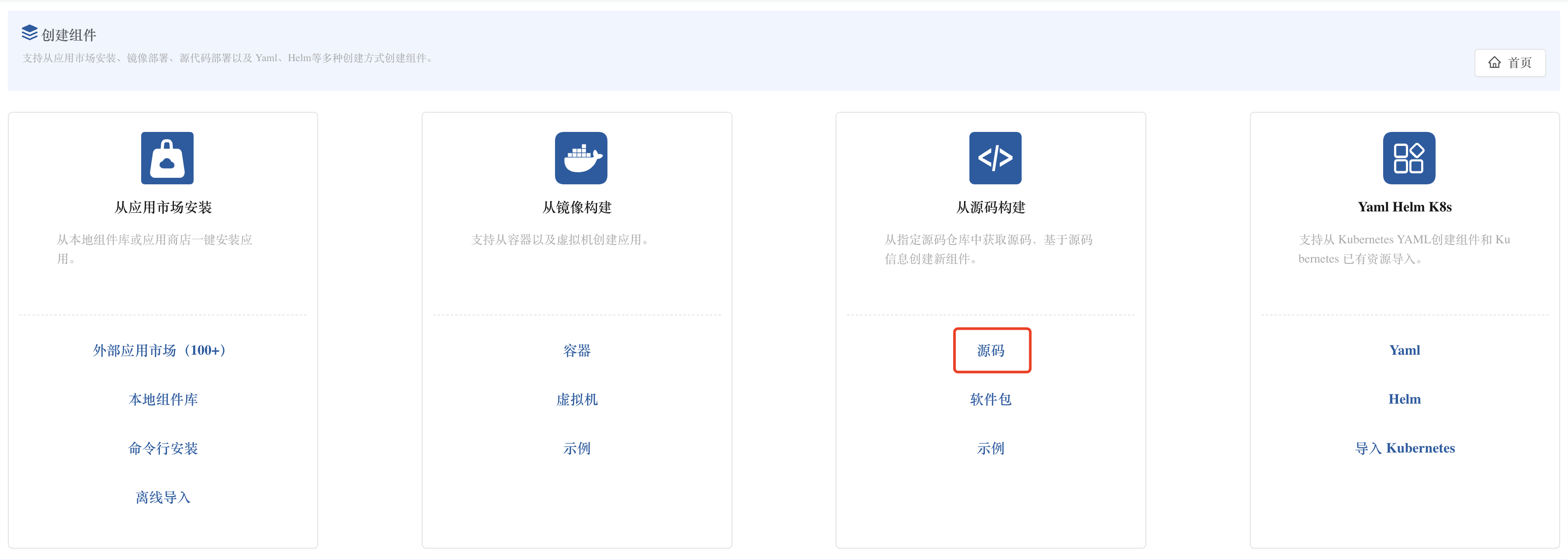
- 仓库地址:
https://gitee.com/rainbond/demo-2048.git - 代码分支:
master - 组件名称�:
2048(可自定义)
- 仓库地址:
- 点击 确认创建。
-
源码构建自动识别过程
- Rainbond 将自动识别项目类型为
static(静态网站)
- Rainbond 将自动识别项目类型为
-
部署监控
-
进入应用视图,可观察到组件部署状态变化:
- 构建中:正在从源码构建容器镜像
- 启动中:镜像构建完成,正在启动容器
- 运行中:应用已成功部署(显示为绿色)
-
点击组件,进入 操作记录 查看构建日志。
-
-
访问应用
- 进入组件 ➡️ 高级设置 ➡️ 端口页签,可在【访问策略】中看到自动生成的访问地址。
- 点击域名链接,在浏览器中打开并体验 2048 游戏!
使用提示
- 您的应用已经自动部署在 Kubernetes 集群中
- 通过 Rainbond 的网关服务自动暴露,无需手动配置 Ingress
- 所有资源(存储、网络等)都已自动配置好
探索更多功能
恭喜!你已成功部署了第一个应用。但这仅仅是 Rainbond 强大功能的开始,接下来可以尝试: